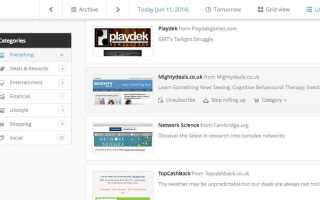Сколько у вас подписок на электронную почту? 50? 100? 200? Если ты мне нравишься, то понятия не имеешь, но знаешь, что это много. В целях очистки вашего почтового ящика пришло время принять меры.
Но отписка не всегда является ответом — некоторые информационные бюллетени определенно стоит прочитать! (Если вам нужен модный совет
Например.) Что вы можете сделать, чтобы очистить почтовый ящик, заполненный новостными рассылками?
Получить ежедневный дайджест
Представьте, что вместо того, чтобы получать десятки электронных писем каждое утро, вы могли бы получать только одно электронное письмо. Мы показали вам, как Unroll.me может помочь вам отказаться от подписки на нежелательные новостные рассылки оптом, и это действительно полезно, но если вы не хотите удалять все свои новостные рассылки, это также может помочь вам управлять ими. Предоставив Unroll.me доступ к вашей учетной записи электронной почты, вы сможете увидеть все свои подписки на панели инструментов и выбрать один из трех вариантов: отписаться, свернуть или оставить в папке «Входящие».
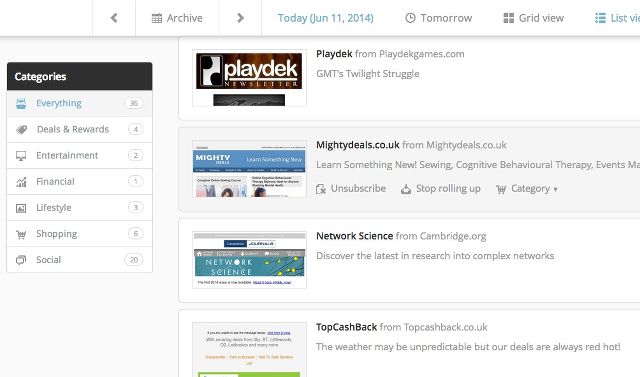
Если вы выберете «свернуть», эта подписка будет добавлена в ваш ежедневный дайджест, который доставляется каждое утро. Количество беспорядка, которое он удаляет из вашего почтового ящика, поразительно — вы можете не только свернуть все свои новостные рассылки в одно электронное письмо, но также включить уведомления социальных сетей и другие автоматические электронные письма. Если вы хотите увидеть полный текст какого-либо предмета в своей подборке, просто нажмите на него, и вы перейдете к полной версии в своем браузере. И ни одно из сообщений не удаляется — они просто архивируются, чтобы вы могли получить к ним доступ через свою учетную запись электронной почты позже.
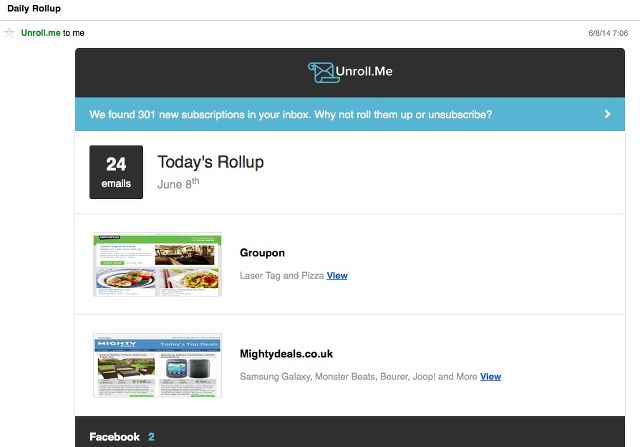
Существует также новый сервис FollowLetter, который предлагает аналогичные функции. К сожалению, на данный момент это только бета-версия для приглашения Я запросил приглашение, но еще не получил его. Если я это сделаю, я сообщу об этом! (И если кто-то там попробовал, пожалуйста, оставьте комментарий и дайте нам знать, как это работает!)
Архив вашей рассылки
Если вы хотите полностью удалить свои информационные бюллетени из папки «Входящие», чтобы прочитать их в другом месте, у вас есть несколько вариантов. Конечно, вы всегда можете просто установить фильтры в Gmail, Hotmail, Yahoo
или любого другого почтового провайдера, чтобы отправить ваши информационные бюллетени в определенную папку и пометить их как прочитанные (или нет), чтобы они всегда были заархивированы, где вы сможете найти их позже. Но есть и лучшие альтернативы.
Если вы не знакомы с «Если это, то это» (IFTTT), сейчас самое время учиться! (Окончательное руководство по IFTTT. Использование самого мощного в Интернете инструмента, подобного A Pro, — отличное бесплатное представление о том, что делает IFTTT и как оно работает.) Используя возможность приложения выполнять действия в ответ на определенные триггеры, вы можете архивировать свои информационные бюллетени для ряда мест.
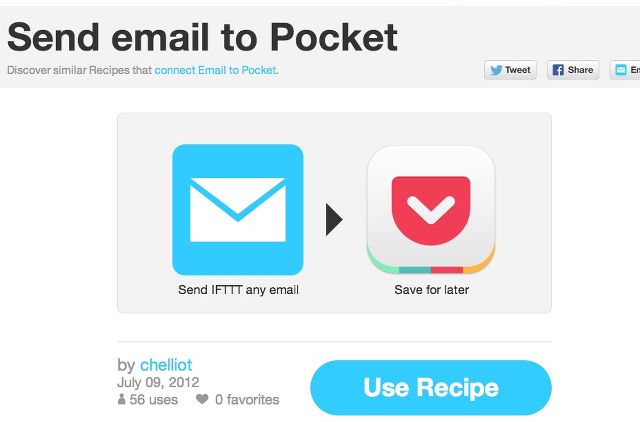
Например, вы можете объединить правило пересылки и вышеприведенный рецепт для пересылки электронной почты в Pocket. Существует также очень крутой рецепт для отправки электронных писем с пометкой «Evernote» в Evernote. Просто настройте фильтр Gmail, чтобы пометить ваши электронные письма Evernote и пометить их как прочитанные, и все будет готово. (Существует аналогичный рецепт для отправки помеченных писем в Pocket.) IFTTT также имеет канал дайджеста электронной почты, который вы можете комбинировать со встроенной фильтрацией Gmail для создания собственной версии ежедневного свертывания Unroll.me. ,
Marcello Scacchetti также создал действительно крутой сценарий, который позволит вам создавать резервные копии электронной почты из вашей учетной записи Gmail в папки на Google Диске в виде PDF-файлов, что дает вам возможность создать репозиторий новостной рассылки, который вы сможете просматривать на досуге. Настройка скрипта и его запуск — это простой процесс — просто примените метку ко всем электронным письмам, которые вы хотите заархивировать, затем нажмите «Архивировать сообщения Gmail» в электронной таблице, и они будут скопированы на ваш диск. Затем вы можете заархивировать все эти электронные письма на ярлык Gmail или просто удалить их. Когда я запускал сценарий, электронные письма с изображениями появлялись без изображений, что лучше всего подходило для информационных текстов.
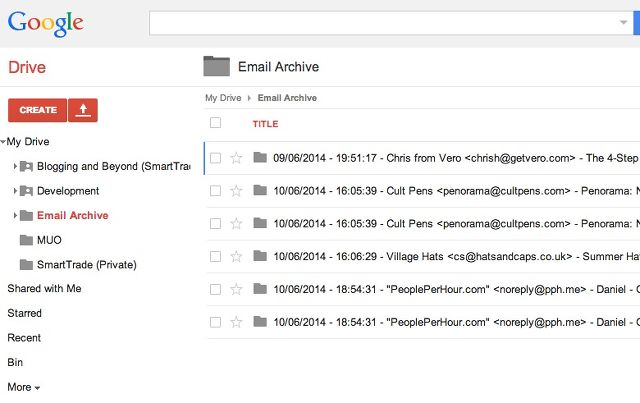
Храните рассылку отдельно в вашем почтовом ящике
Недавнее введение вкладки Gmail с вкладками привело к вкладке Promotions в ваш почтовый ящик, где несколько информационных бюллетеней будут автоматически классифицированы. Конечно, будучи автоматизированным, время от времени все будет неправильно. Однако, к счастью, вы можете помочь Gmail узнать, какие электронные письма следует классифицировать как рекламные, а какие — на основной почтовый ящик. Когда вы получаете новостную рассылку в своем основном ящике, просто перетащите ее на вкладку Promotions (вы также можете сделать это с элементами, которые вы предпочли бы иметь в своей основной папке входящих вместо рекламной).
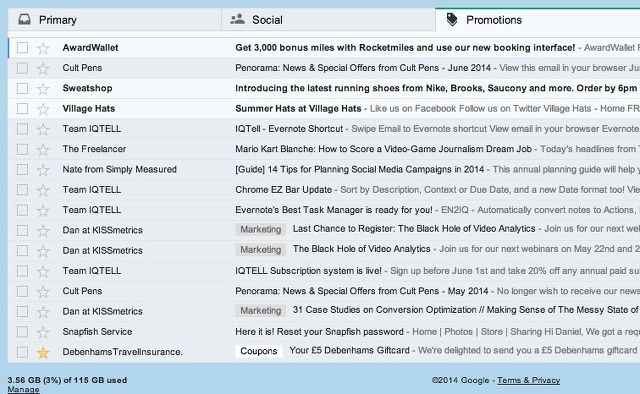
После того, как вы научили Gmail эффективно классифицировать свои новостные рассылки как рекламные материалы, вы можете проводить большую часть своего времени в основном почтовом ящике и просто переходить на вкладку «Акции», когда захотите попасть в свою подписку.
Создать другой аккаунт
Многие люди поддерживают несколько учетных записей электронной почты для различных целей, и эту стратегию также можно использовать, чтобы ваши новостные рассылки не загромождали ваш почтовый ящик. Создайте вторую учетную запись с бесплатным провайдером и используйте эту учетную запись для подписки на рассылку по электронной почте. Затем просто перепрыгните на эту учетную запись, когда вы хотите получать последние предложения Groupon, или читайте новостную рассылку MakeUseOf (вы получаете новостную рассылку MakeUseOf, не так ли?).
Если вы уже подписались на несколько новостных рассылок со своим основным адресом электронной почты и хотели бы использовать эту стратегию, вы можете просто настроить правило или фильтр для пересылки своих новостных рассылок со своего основного аккаунта на дополнительный. а затем удалите их. Хотя это не слишком элегантная стратегия, она сэкономит вам время на редактирование каждой подписки.
Как вы управляете информационными бюллетенями?
Я использовал несколько этих разных методов, и я считаю, что ежедневное обновление Unroll.me является для меня лучшим методом. Мне нравится, что он позволяет вам свернуть некоторые новостные рассылки и разрешить другим входить в ваш почтовый ящик, чтобы вы не пропустили их. Я знаю многих людей, которые тоже пользуются разными учетными записями электронной почты с большим успехом. Любая из этих стратегий будет работать, и вы можете обнаружить, что их комбинация — или что-то совершенно другое — лучше для вас. И, если ваш почтовый ящик полностью не выкуплен, вы всегда можете отказаться от подписки на новостные рассылки оптом
,
Какие стратегии управления информационными бюллетенями вы считаете наиболее эффективными? Поделитесь любыми креативными советами в комментариях ниже!